CorelDRAW制作一个漂亮的编织效果
摘要:据说是一家公司招聘的考题,时间是5分钟,那么下面就为大家介绍一下CorelDRAW制作一个漂亮的编织效果方法,来看看吧!步骤准备写教程题目的...
据说是一家公司招聘的考题,时间是5分钟,那么下面就为大家介绍一下CorelDRAW制作一个漂亮的编织效果方法,来看看吧!

步骤
准备写教程题目的时候不知该叫什么效果,这也启发了我找到了另一种非常规的方法,一分钟就可以搞定,但是估计不是考官想要的结果。如下图:用的是postscript填充-篮编织,具体不明白的看源文件吧,简单的很。
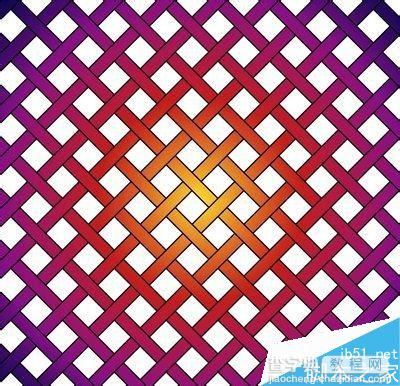
大致说下常规思路的做图步骤,效果图如下

画出一条横条,并进行再制
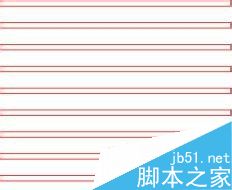
.群组,复制,旋转90°

看参考图,找出规律——每相隔的两条横(竖)条是相同的。因此将间隔横(竖)条进行焊接。相同颜色代表焊接到一起的。

然后用红色修剪紫色、蓝色修剪青色

分别将横条、竖条焊接,注意两者的前后顺序


分别对这两个图形应用相同的渐变填色,轮廓改为黑色。

以上就是CorelDRAW制作一个漂亮的编织效果方法介绍,操作很简单的,大家学会了吗?希望能对大家有所帮助!
【CorelDRAW制作一个漂亮的编织效果】相关文章:
